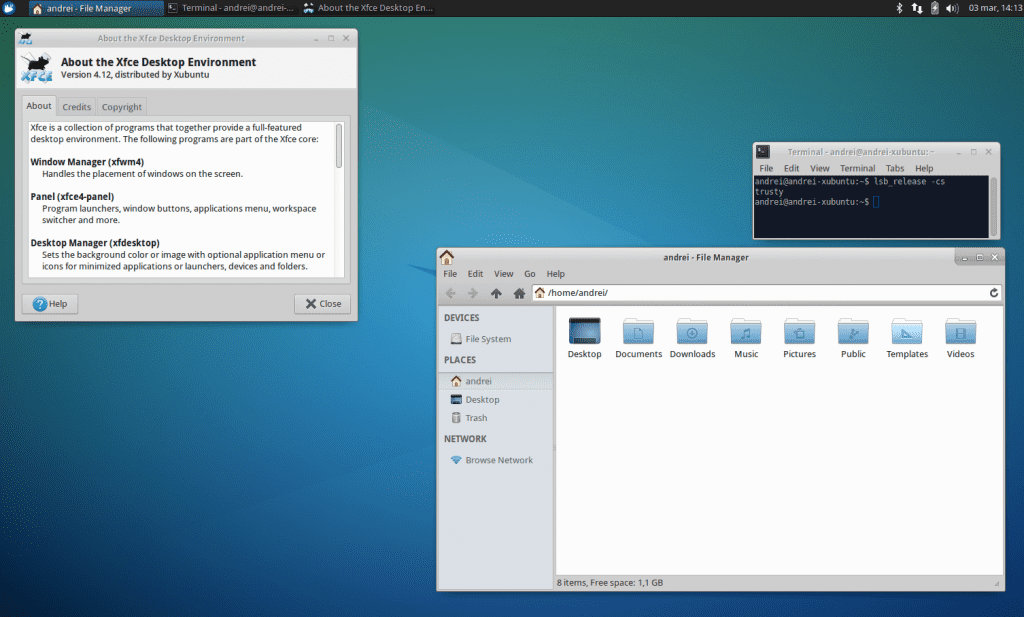
XFCE इनमें से एक है हल्का डेस्क जिसके साथ हम लिनक्स में हैं, शायद LXDE और LXQT के साथ मिलकर पूरे ग्राफिकल वातावरण का सबसे हल्का। इसका उपयोग लिनक्स दृश्य के विभिन्न वितरणों द्वारा बढ़ाया गया है, लेकिन शायद जिसने इसके उपयोग को ज्ञात करने और प्रचारित करने में सबसे अधिक मदद की है वह है Xubuntu।
यह हाल ही में किया गया है पर्यावरण का नया संस्करण, XFCE 4.12, जारी किया गया था और आज, और जब तक अद्यतन आधिकारिक तौर पर Xubuntu रिपॉजिटरी में नहीं आता है, हम आपको सिखाने के लिए जा रहे हैं कि इसे सबसे तेजी से और सबसे आसान तरीके से Xubuntu में कैसे स्थापित किया जाए।
आप पा सकते हैं इस PPA के उपयोग से कुछ समस्याएं, इसलिए इस बात का ध्यान रखें। फिलहाल, WebUpd8 में उन्हें दो मिले हैं कीड़े: इस प्रकार के अनुप्रयोगों के लांचर में सही आइकन के उपयोग में Qt4 और विफलताओं का उपयोग करने वाले अनुप्रयोगों के GTK के साथ एकीकरण में विफलताएं।
पहला बग तय हो गया है qt4-config स्थापित करना:
sudo apt-qt4-qtconfig स्थापित करें
फिर, हम मेनू से या टर्मिनल से टाइप करके Qt4 सेटिंग्स लॉन्च करते हैं qtconfig, और इसमें उपस्थिति टैब हमें इंटरफ़ेस शैली में GTK + चुनना होगा और परिवर्तनों को सहेजना होगा।
दूसरी समस्या के रूप में, जाहिरा तौर पर इसके आसपास आने का पिछला तरीका अब और काम नहीं करता है इसे सही करने का कोई तरीका नहीं है.
XFCE 4.12 को Xubuntu पर स्थापित करना
पैरा अद्यतन XFCE 4.12 के लिए Xubuntu 14.04 या 14.10 में हमें XubCE PPA का उपयोग Xubuntu के लिए करना होगा। इसे जोड़ने के लिए हमें निम्नलिखित कमांड का उपयोग करना होगा:
sudo add-apt-repository ppa:xubuntu-dev/xfce-4.12 sudo apt-get update sudo apt-get dist-upgrade
उसके बाद, हम सत्र बंद करते हैं और इसे फिर से शुरू करते हैं, और हमें पहले से ही XFCE 4.12 चलना चाहिए। अन्य अतिरिक्त पैकेज जैसे कि XfDashboard, xfce4-pulseaudio-plugin या thunar-dropbox-plugin को इंस्टॉल करने के लिए PPA पर जाना आवश्यक है Xubuntu एक्सट्रैस.
बदलावों को उल्टा कैसे करें
अगर किसी कारण से आप चाहते हैं XFCE के पिछले संस्करण पर वापस लौटें पहले से ही Xubuntu रिपॉजिटरी में शामिल है, आप एक्सपीएसीई 4.12 को हटाने के लिए हमने आपको पहले दिए गए पीपीए का उपयोग कर सकते हैं। इसके लिए हम निम्नलिखित कमांड का उपयोग करते हैं:
sudo apt-get install ppa-purge sudo ppa-purge ppa:xubuntu-dev/xfce-4.12
और इन चरणों का पालन करते हुए हमारे पास पहले से ही XFCE 4.12 स्थापित होगा और मामले में वापस जाने का एक तरीका यह हमें आश्वस्त नहीं करता है। हमें उम्मीद है कि आप इसे उपयोगी और उपयोगी पाएंगे।
नमस्ते
किसी भी समस्या या विफलता के बिना मेरे xubuntu xfce 12.4 को अपडेट करें,
लेकिन केवल एक चीज यह है कि बिजली नियंत्रण में यह मुझे अपने लैपटॉप के चमक नियंत्रण को समायोजित करने की अनुमति नहीं देता है।
और यह ठीक वैसी ही विशेषता थी जैसी मुझे नए Xfce से चाहिए थी।
चमक नियंत्रण को सक्रिय करने के लिए कोई मदद?